¿Estás cansado de lidiar con huecos y clips desorganizados que rompen la fluidez de tu edición? Una línea de tiempo magnética es la solución: encaja todo en su sitio automáticamente.
Al editar un vídeo, es necesario mover o eliminar clips de la línea de tiempo. Esto forma huecos que desalinean toda la secuencia, obligándote a reposicionar los clips manualmente. Esto puede ser frustrante y un obstáculo para la productividad.
Pero, ¿y si existiera una solución automática para ajustar los clips sin problemas? Con la línea de tiempo magnética de Filmora, ¡ahora es posible!
Esta nueva función de Filmora V14 es la clave para simplificar tu proceso de edición de vídeo. Se encarga de encajar los clips en su sitio para que tú te centres en ser creativo con tus ediciones.
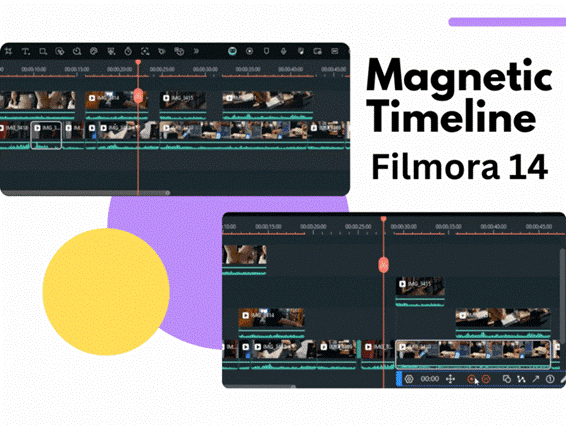
Este artículo explorará el uso de la línea de tiempo magnética en Filmora con instrucciones paso a paso. Tanto si eres nuevo en el mundo de la edición de vídeo como si eres un profesional, esta guía te facilitará mantener organizada tu línea de tiempo con el mínimo esfuerzo.
¿Preparado? ¡Vamos!
En este artículo
Parte 1. ¿Qué es la línea de tiempo magnética en Filmora?
Wondershare Filmora es una potente suite de edición de vídeo. Está repleto de herramientas profesionales que hacen que la edición sea divertida y emocionante. Tanto si eres un editor de vídeo profesional como si acabas de empezar, Filmora se adapta a todo el mundo.
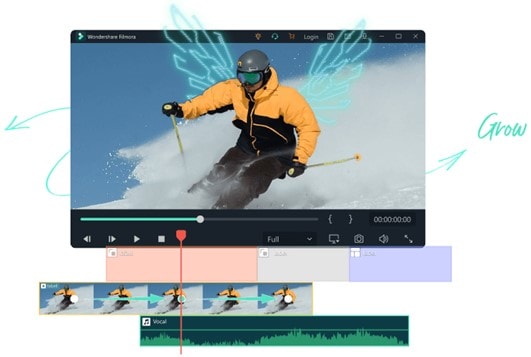
Magnetic Timeline es una nueva incorporación a las amplias funciones de edición de vídeo de Filmora. Une automáticamente todos los clips de vídeo y audio, eliminando cualquier hueco en la línea de tiempo. Además, alinea rápidamente las nuevas incorporaciones con otros clips sin necesidad de colocarlas manualmente.
Este ajuste facilita la organización de las pistas. Puedes eliminar la molestia de posicionar repetidamente los clips durante la edición.
¡Características principales de la nueva línea de tiempo magnética de Filmora!
¿Estás deseando agilizar tu edición con la línea de tiempo magnética de filmora? Aquí tienes un vistazo a las características más destacadas que aporta:
- Imán de pista principal
Mantén todos los clips de la pista maestra organizados en una secuencia nítida. El imán de pista principal de Filmora garantiza que los clips se ajusten a los bordes de otros clips cuando muevas, añadas o elimines un clip de la línea de tiempo. De este modo, la alineación es perfecta y no quedan huecos.
- Enganche del clip de subcarril
Una vez activada la función magnética, también se activa el enganche del clip de subcarril. Esta función une los clips de la subpista al clip principal. Así, todo se mueve en sincronía cuando reposicionas el clip central.
- Adsorción de cabecera
¿Alguna vez te has sentido frustrado al intentar colocar el cabezal de reproducción con precisión al principio o al final de un clip? La función de adsorción de cabecera de la línea de tiempo magnética de Filmora elimina esta molestia. Se ajusta automáticamente al principio o al final de la película, lo que permite un posicionamiento preciso.
- Actívalo y desactívalo según sea necesario
Filmora te permite activar o desactivar la línea de tiempo del efecto magnético con un solo clic. También puedes optar por desactivar la vinculación de la subpista según sea necesario. Si prefieres disponer de cierto margen para los ajustes manuales, Filmora lo hace posible.
- Mover clips automáticamente
Puedes añadir un nuevo clip entre una secuencia ajustada sin posicionar individualmente todos los clips. Toda la secuencia se desplaza automáticamente, dejando espacio para la nueva incorporación y ahorrándote el esfuerzo.
- Asegúrate de que los clips conectados se mueven en armonía mientras editas.
- Experimenta transiciones fluidas con alineación automática.
- Alinea las pistas primarias y secundarias con precisión y sin esfuerzo.

Parte 2. ¿Cómo utilizar la línea de tiempo magnética en Filmora?
¿Estás preparado para una experiencia de edición productiva con la línea de tiempo magnética de Filmora? Estos son los pasos para activarlo y utilizarlo para un flujo de trabajo sin problemas.
Paso 1. Descargar/actualizar a Filmora
La línea de tiempo magnética está disponible con Filmora versión 14 y superiores. Descárgalo e instálalo en tu dispositivo. Si ya utilizas Filmora, actualízate a la versión 14 entrando en "Ayuda > Buscar actualizaciones".
Paso 2. Iniciar un proyecto en Filmora
Inicia Wondershare Filmora y haz clic en "Nuevo proyecto" desde la interfaz principal para iniciar un proyecto de edición.
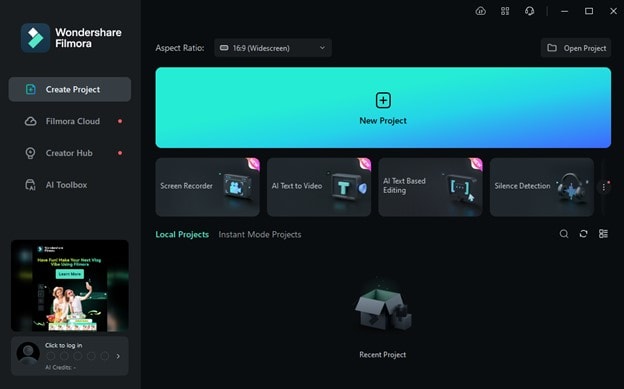
Paso 3. Importa tus archivos
Ve a "Medios" en la parte superior izquierda. Haz clic en el botón"Importar" para cargar tus vídeos en Filmora.
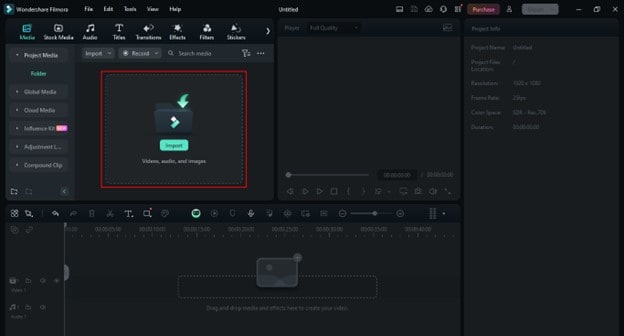
Paso 4. Activar el efecto magnético de la línea de tiempo
Ve a la línea de tiempo en la parte inferior de la interfaz de Filmora. Busca el botón "Línea de tiempo magnética " en la esquina izquierda de la barra de herramientas, encima de la línea de tiempo.
- Es el segundo botón desde la parte superior izquierda de la barra de herramientas y se parece a un imán de delante hacia atrás.
- Pulsa el botón para encenderlo. Se resaltará cuando esté activo.
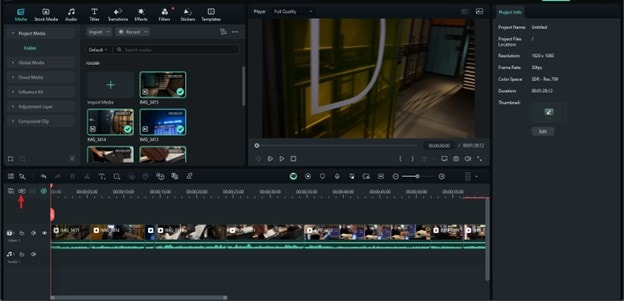
Paso 5. Añade o mueve tus clips
Arrastra tu clip de vídeo o audio desde los medios del proyecto. Suéltala en la pista principal de la línea de tiempo.
- Los nuevos clips se acercarán automáticamente a los bordes de los clips existentes como un efecto imán.
- Incluso puedes intercalar los clips entre las secuencias ajustadas. Los demás clips se ajustarán solos.
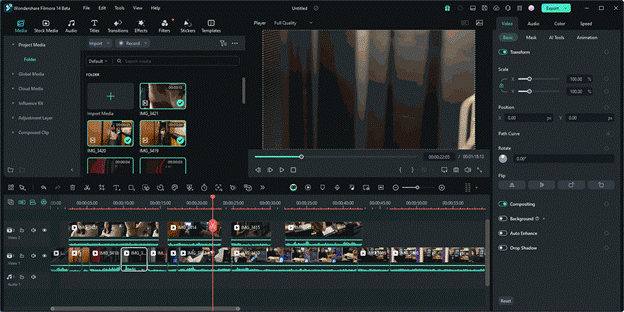
Paso 6. Gestionar la vinculación del clip de subpista
Una vez activado el imán de la vía principal, se activa automáticamente la opción"Enganche vía secundaria".
- Para activarlo o desactivarlo manualmente, haz clic en el tercer icono de la esquina superior izquierda de la barra de herramientas, encima de la línea de tiempo. Está justo al lado del botón Línea de tiempo magnética.
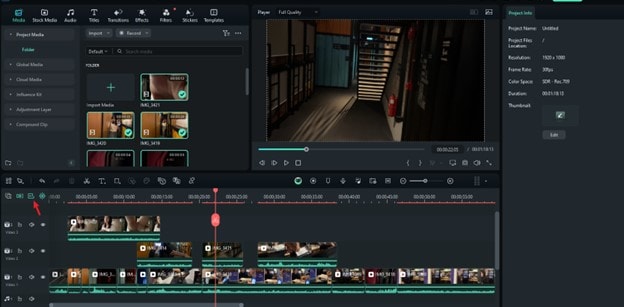
- Ahora, mueve el clip que desees de la pista principal. Los clips de las pistas de abajo se moverán con él automáticamente.
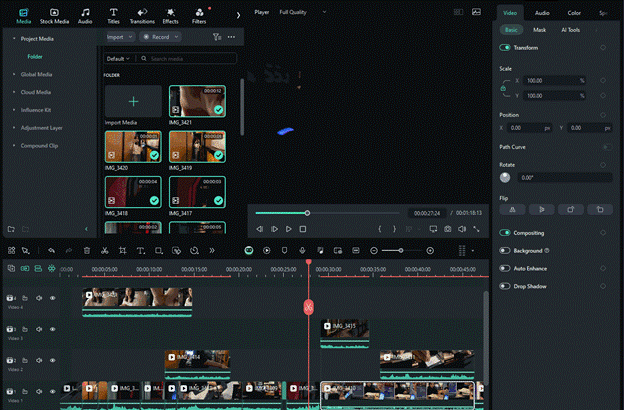
Paso 7. Reposicionar la cabecera
Si quieres añadir transiciones u otros elementos entre clips de vídeo, arrastra la cabecera por la línea de tiempo. Se ajustará automáticamente al principio o al final del clip, permitiendo colocaciones precisas.
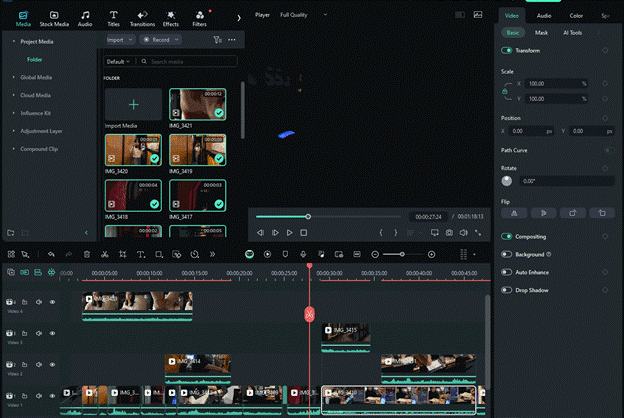
Paso 8. Exportar el vídeo
Una vez que estés satisfecho con tus modificaciones, haz clic en el botón "Exportar" situado en la parte superior derecha de la pantalla. A continuación, selecciona el formato de archivo que desees para guardar el vídeo en tu dispositivo.
Fue divertido, ¿verdad? La funcionalidad magnética de la línea de tiempo hace que sea más fácil centrarse en tus ediciones en lugar de tener que organizar constantemente la línea de tiempo.
Trucos y consejos para mejorar la experiencia de la línea de tiempo magnética de Filmora
Puedes hacer aún más con Filmora para una edición intuitiva. Aquí tienes algunos consejos útiles para aumentar tu productividad en la edición con la línea de tiempo magnética.
- Sustituye rápidamente los clips con accesos directos
Mantén pulsadas "command" y "option" en MAC o pulsa "ctrl", "alt" y "shift" en Windows. A continuación, arrastra el nuevo vídeo sobre el clip en la línea de tiempo para sustituirlo rápidamente.
- Editar con varias pistas
Organiza tu proyecto separando el audio, el vídeo y los efectos en diferentes pistas. Esto permite una edición más limpia cuando se utiliza una línea de tiempo magnética.
- Bloquear pistas no deseadas
Haz clic en el icono de bloqueo situado a la izquierda de la línea de tiempo para fijar las pistas que no quieras que se muevan y alineen automáticamente.
- Zoom para ajustes precisos
Busca el control deslizante del zoom en la parte superior derecha de la línea de tiempo. Arrástralo hacia la derecha para ampliar la vista de la línea de tiempo y realizar ajustes precisos.
- Marcar puntos para editar
Si quieres recordar un punto para editarlo más tarde, arrastra la cabecera hasta ese punto y pulsa la tecla "m". Esto marcará el punto en azul, en el que puedes hacer clic para volver a encontrarlo.
- Eliminar pistas vacías con un clic
¿Demasiadas pistas vacías en la línea de tiempo para eliminarlas manualmente? Haz clic en el botón "+" de la esquina superior derecha, encima de la línea de tiempo, y elige "Eliminar pistas vacías" para eliminarlas todas a la vez.
Parte 3. Línea de tiempo magnética y ajuste de línea de tiempo en Filmora: ¿Cuál es la diferencia?
Ahora que conoces el efecto magnético de la línea de tiempo en Filmora, te preguntarás: "¿En qué se diferencia la función magnética del encaje de la línea de tiempo en Filmora?". "¿No tienen las mismas funcionalidades clave?".
Bueno, no exactamente. Aunque Filmora ofrece funciones magnéticas y de ajuste para líneas de tiempo, no son lo mismo.
Una línea de tiempo imantada es más potente. El imán de la vía principal rellena los huecos y alinea los clips, reduciendo considerablemente las operaciones manuales. En comparación, el ajuste es más sencillo y sólo permite fijar a puntos específicos o márgenes de clip.
Aquí tienes una comparación más detallada de ambas funciones para que lo entiendas mejor.
| Tipo de función | Cronología magnética | Cronología de Snapping |
| Definición | Junta automáticamente los clips, eliminando los huecos. | Los clips se ajustan a los elementos cercanos con holguras, a menos que se ajusten manualmente. |
| Interacción con el usuario | Alineación automática de clips. | Ajuste manual. |
| Función Efecto | Ordena automáticamente los clips y las subpistas enlazadas. | Sólo se encajan los clips seleccionados. Otros permanecen en su sitio. |
| Escenarios de aplicación | Ideal para ediciones más rápidas y para mantener secuencias ajustadas. | Lo mejor para un control preciso y ajustes personalizados. |
| Población destinataria | Principiantes o editores rápidos que desean automatización. | Editores experimentados que prefieren el control manual. |
| Precisión | Precisión, sin errores humanos. | Posibilidad de errores y falta de precisión |
| Calendario Organización | Sin fisuras | Requiere el esfuerzo del usuario |
| Velocidad de edición | Más rápido, con eliminación automática de huecos. | Más lento, requiere ajustes manuales. |
| Personalización | Flexibilidad limitada; debe desactivarse para tener más control. | Personalización flexible |
| Curva de aprendizaje | Fácil, pero puede requerir aprendizaje para ediciones complejas. | Familiar para los usuarios experimentados, menos intuitivo para los principiantes. |
En general, tanto las líneas de tiempo magnéticas como las de ajuste pueden agilizar la edición de vídeo. Sin embargo, se dirigen a públicos diferentes. La función magnética es adecuada para principiantes que buscan una edición sin complicaciones. El ajuste de la línea de tiempo permite un control preciso y manual para ediciones complejas.
Parte 4. Cómo desactivar la línea de tiempo magnética en Filmora
Ahora ya lo sabes todo sobre la línea de tiempo magnética de Filmora, incluido cómo activarla y utilizarla. Pero, ¿qué hacer cuando no quieres que tus clips se alineen automáticamente? No te preocupes. Filmora te permite desactivar esta función y recuperar el control de tus clips.
¿Cómo funciona? Para desactivar el efecto magnético, haz clic en el botón de imán anterior y posterior situado en la parte superior izquierda de la línea de tiempo. Es el mismo botón que utilizaste para activar la función magnética de la línea de tiempo. Una vez pulsado, el imán de la subpista y la pista principal se apagarán y podrás ajustar los clips manualmente.
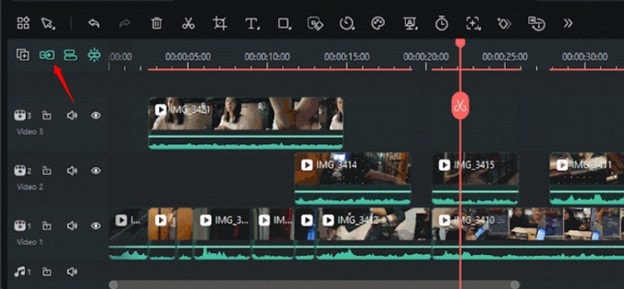
Conclusión
Si alguna vez te sentiste frustrado por la necesidad de organizar tu línea de tiempo de edición, ahora no tienes de qué preocuparte. Con la nueva línea de tiempo magnética de Filmora, alinear tus clips en una secuencia nítida es más fácil que nunca.
Puedes añadir, quitar o mover los clips libremente sin preocuparte por los huecos y manteniendo todas las pistas sincronizadas.
Con esta nueva función, puedes dejar que Filmora gestione tu línea de tiempo mientras tú te centras en crear la edición perfecta que habías imaginado. Si quieres una experiencia de edición más fluida, prueba esta nueva y emocionante función con Wondershare Filmora.




